推介產品
使用的設備:佳能5d Mark iii,50mm 1.4L鏡頭和100mm 2.8鏡頭
光線:自然
電腦軟件:Adobe Photoshop CS6
這是一個有趣的方式 處理你的照片 -很簡單,在復活節或其他創意幻想合成作品中也非常有用!
我使用佳能5d Mark iii,以50mm 1.4L和100mm 2.8鏡頭在RAW中拍攝。 我在Bone Seamless紙上拍了雞蛋和我的女孩。 這將使後處理變得容易得多。 稍後我將對此進行詳細說明。
- 我首先小心地打開了幾個雞蛋。 事後看來,我希望我能把我最大的一個弄破,以便讓她看起來更適合雞蛋。 因此,在執行此操作時請記住這一點。 我洗淨並把雞蛋曬乾。
- 為了使雞蛋坐起來,我在底部使用了一些透明膠帶。 將膠帶貼在雞蛋上,朝雞蛋底部的背面。 這樣可以確保您在圖片中看不到膠帶。
- 我拍了幾張雞蛋的照片。 我不確定是否要垂直或水平進行圖像處理,因此我會同時拍照,以便在後期處理期間做出決定。
這是我決定使用的圖像:

以1/100秒,f 3.5、400 ISO,100mm 2.8鏡頭拍攝
- 拍攝完雞蛋後(家人的表情有些怪異),我開始拍攝了最老的雞蛋。 當時,我不確定她要進去哪個雞蛋,或者我想讓她怎麼坐,所以我拍了幾張照片。 我最終以這張照片作為我的最後一張照片(具有諷刺意味的是,我沒有去拿雞蛋……我只是想把她的照片收起來作為她的記憶書):

以1/200秒,f 2.5、400 ISO,50mm 1.4L鏡頭拍攝
- 接下來是我最小的女兒。 她只是在無助的情況下開始坐起來,所以我不確定這是如何工作的。 我確實有個丈夫作為安全檢查員(安全第一),但準備好讓他緊緊抓住臀部,因為無論如何你都不會看到她的蛋。 她像冠軍一樣坐起來,這就是我決定與之合作的形象:

以1/160拍攝,秒f 3.2 ISO,400mm 50L鏡頭
(請注意,我的丈夫坐在她旁邊。沒有照片比您的孩子或服務對象的安全更重要!)
- 我將圖像上傳到計算機,並開始對雞蛋圖片進行分類。 找到完美的相機後,我在ACR中進行了一些較小的顏色和亮度調整。 我的白平衡略有下降,並且拍攝得太黃。 (哇!)
- 我在Photoshop中打開圖像,首先將雞蛋裁剪/居中,然後決定要擴展背景。 我是通過雙擊圖層面板中的背景圖層來完成此操作的。 此框將出現:

- 點擊“確定”。
- 我縮小圖層直到滿意為止。 我通過單擊shift並拖動圖像的一角來做到這一點。 (確保您使用Shift鍵,以便保持長寬比-我們不要皮包骨頭的蛋!)我最後得到了以下結果:
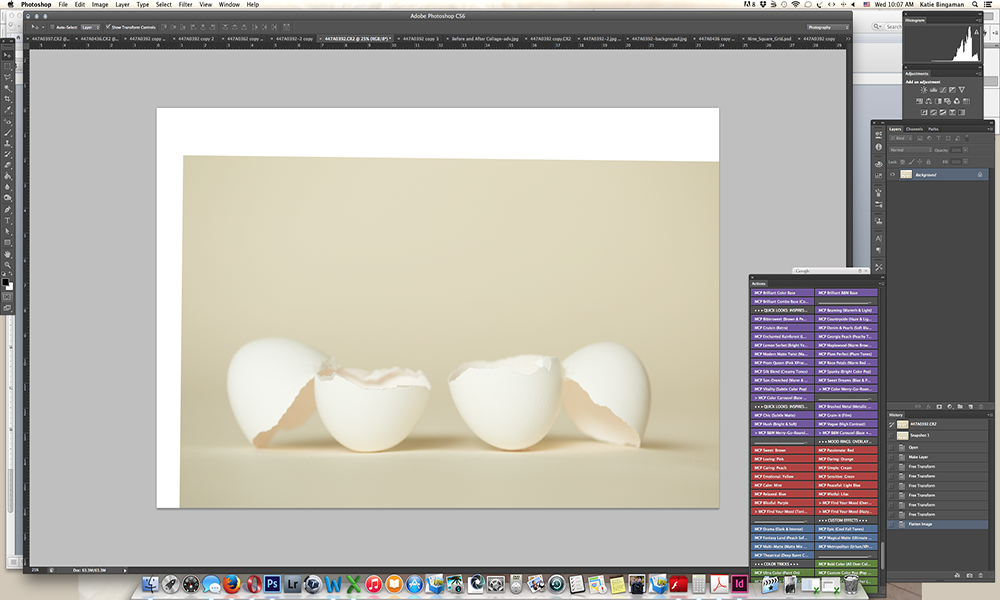
- 我使用了吸管工具並採樣了背景色。
- 接下來,我通過單擊圖層面板中的圖層按鈕創建了一個新圖層:
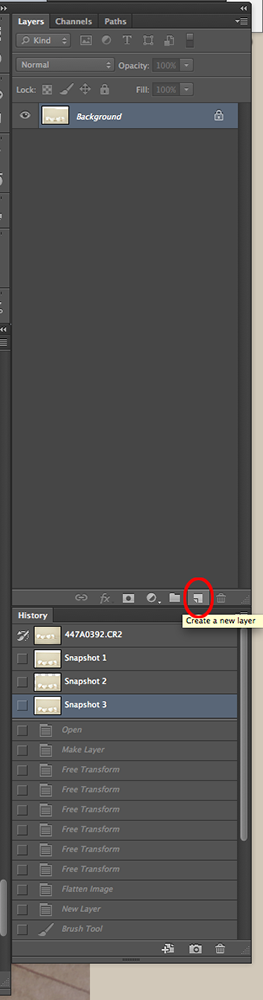
- 當我填充空白區域時,我不得不使用吸管工具採集幾個樣本並使用幾種不同的混濁度,直到我對最終的背景圖像感到滿意為止:
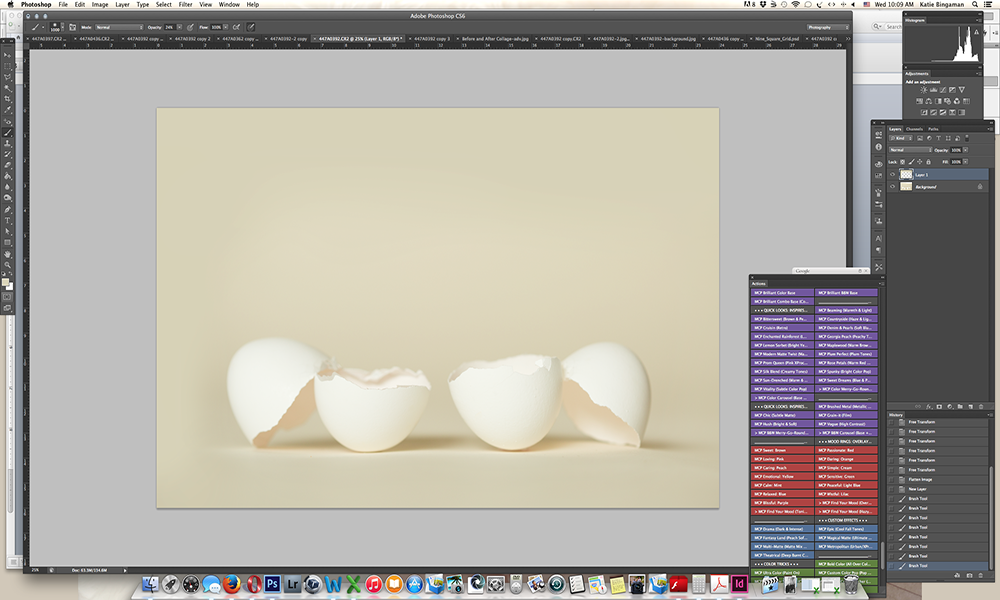
- 我先依次進入“圖層”和“平鋪圖像”來平鋪圖層。
- 接下來,我打開了我大女兒的畫像。 使用移動工具,我將女兒的圖像拖到了雞蛋的圖像上。 我調整了女兒的圖像大小,以便在拖動圖像的一角時按住Shift鍵使她適合雞蛋。 我還稍微旋轉了圖像,然後剩下這個:
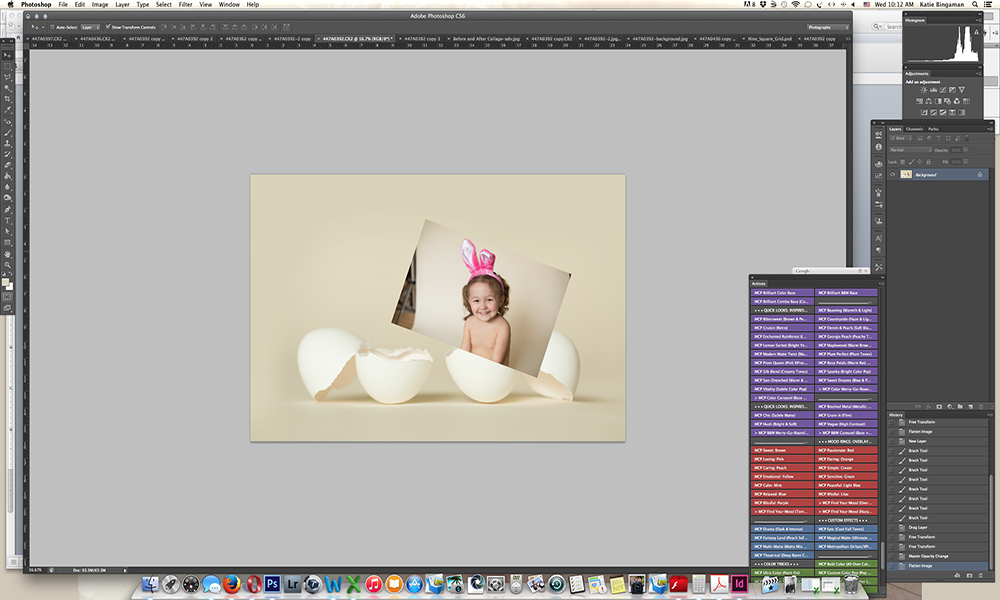
(提示:縮小圖像時,將圖像的不透明度更改為大約50%。這樣可以更容易地查看雞蛋中的圖像。當您對尺寸感到滿意時,請確保將不透明度改回來高達100%。)
超級有趣的東西來了!!!
- 我再次雙擊圖層面板中的背景圖層,然後單擊“確定”。 (這為下一步解鎖了背景層。)我取了一個雞蛋層並將其拖動到圖層面板中我的女兒層的頂部。
- 接下來,我通過單擊圖層面板中的圖層蒙版圖標製作了一個圖層蒙版:
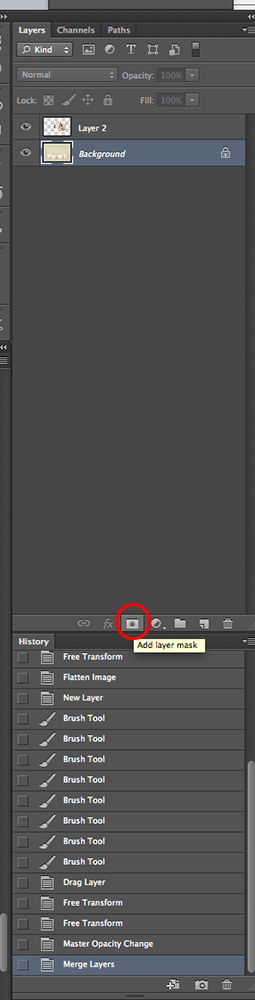
- 我將背景層的不透明度更改為大約40%。 我用100%的黑色畫筆開始在女兒身上繪畫。
(提示:要使此操作超級簡單,請按鍵盤上的“ \”鍵。任何您繪畫的地方都會變成紅色。)
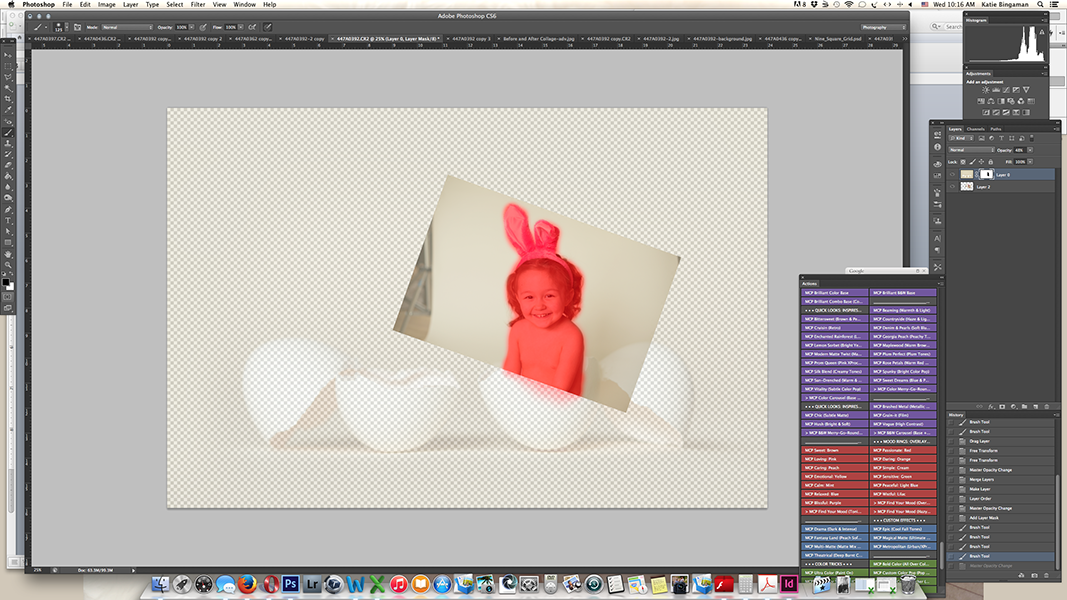
- 我將不透明度恢復到100%,再次單擊“ \”按鈕。 我最終得到了這張圖片:

- 我在白色和黑色畫筆之間來回清潔圖像,因此看起來像這樣:
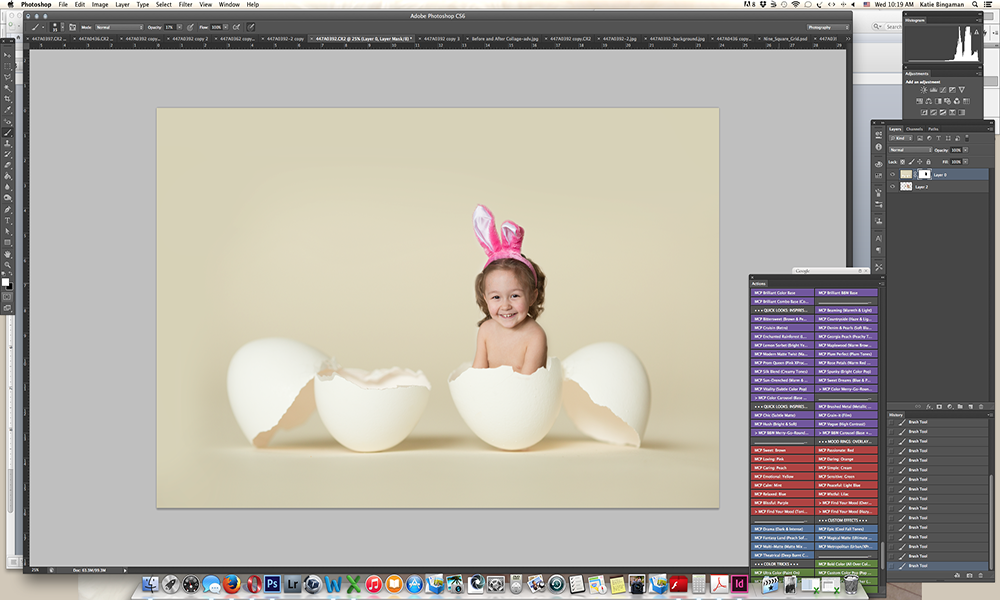
(提示:因為我是在相同的背景下拍攝雞蛋和孩子的,所以在圖層蒙版中工作時並不需要那麼精確。如果使用不同的背景進行拍攝,則需要更加精確您所做的編輯,如果您要使用完全不同的顏色拍攝,則可能需要處理雞蛋和/或孩子身上的一些偏色。)
- 一旦對圖像感到滿意,我就對圖像進行了快照,以防萬一我弄亂了一切並需要回到圖像中的這個特定點:
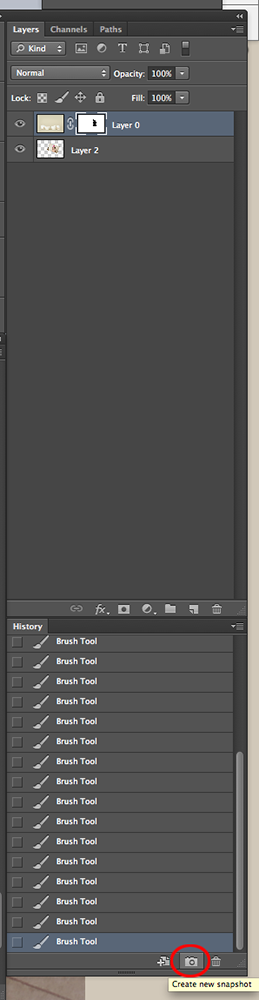
- 我通過轉到“層”和“展平圖像”來展平圖像。
- 對於我最小的女兒,我按照上述相同步驟進行。 在縮小圖像尺寸時,我使她變小了,這樣更讓人相信她坐在姐姐旁邊的雞蛋裡。 (很明顯,我5個月大的孩子和3歲大的孩子不一樣。)
- 當我對她最小的雞蛋感到滿意後,我又拍攝了這張照片的快照,並將其展平。
- 至此,您快完成了。 我在裁切方面做了一些最終調整,確實需要多混合一些背景。
- 我只想處理圖像,所以我跑了 來自MCP的Inspire Action Set的出色基礎.
還有TA-DA! 這真是我可愛的可愛形象!

現在出去那裡並發揮創造力!!!
在一家大型攝影公司工作了五年後,2012年,我的丈夫鼓勵我和剛出生的女兒待在家裡,並最終開始了我的攝影業務。 我是一名自然光自然攝影師,擅長於兒童和全家福。 當我不拍攝客戶及其家人時,我正在拍攝我的兩個孩子Genesis(又名“ Woogie”)和Olivia(又名“ Oleeda”)。 有時,這涉及“把它們放入雞蛋中”……如果您想了解我的更多作品,請訪問我的網站 www.katiebingamanphotography.com 或我的Facebook頁面 www.facebook.com/photobykatie.
評論
發表評論
你一定是 登錄 發表評論。








































我主要是參加活動的照相攝影師,今年夏天有幾張嬰兒照出現,這真的幫助打破了我的創造力限制。 感謝您發布此信息,它使我想起了,使用photoshop,我們可以“瘋了”! 祝你有美好的一天!